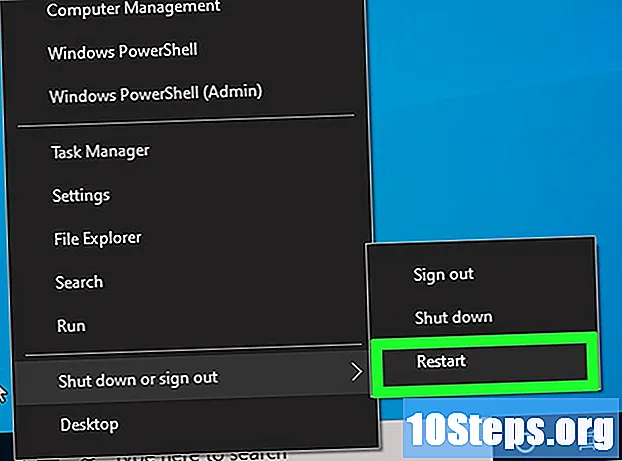நூலாசிரியர்:
Marcus Baldwin
உருவாக்கிய தேதி:
17 ஜூன் 2021
புதுப்பிப்பு தேதி:
13 மே 2024

உள்ளடக்கம்
வலையில் உலாவும்போது உங்கள் இணைய உலாவியில் ஒரு SSL சான்றிதழ் பிழையைப் பெறுவதை நிறுத்த வேறு சில சாத்தியமான தீர்வுகளை எவ்வாறு முயற்சிப்பது என்பதை இந்த விக்கி உங்களுக்கு கற்பிக்கிறது.
படிகள்
உங்கள் கணினியின் தேதி மற்றும் நேர அமைப்புகள் சரியானவை என்பதை உறுதிப்படுத்தவும். SSL சான்றிதழ் பிழையைப் பெறுவதற்கான பொதுவான காரணங்களில் ஒன்று, உங்கள் கணினியின் தேதி மற்றும் நேரத்தை தவறான நாள், வாரம், மாதம், ஆண்டு மற்றும் / அல்லது நேரத்திற்கு அமைத்தல்.
- உங்கள் கணினியின் கடிகாரம் மற்றும் காலெண்டரைச் சரிபார்த்து, உங்கள் அமைப்புகள் சரியானவை என்பதை உறுதிப்படுத்தவும்.
- உங்கள் தேதி மற்றும் நேர மண்டல அமைப்புகளை தானாக அமைப்பதைக் கருத்தில் கொள்ளுங்கள். உங்கள் கணினி உங்கள் தேதி மற்றும் நேர அமைப்புகளை தானாகவே புதுப்பிக்கும் என்பதை இது உறுதி செய்யும்.
- விண்டோஸில், கீழ்-வலது மூலையில் உள்ள தேதி அல்லது நேரத்தை வலது கிளிக் செய்து, தேர்ந்தெடுக்கவும் தேதி / நேரத்தை சரிசெய்யவும், மற்றும் ஸ்லைடு நேரத்தை தானாக அமைக்கவும் இயக்கவும்.
- மேக்கில், மேல் வலதுபுறத்தில் உள்ள தேதி அல்லது நேரத்தைக் கிளிக் செய்து, தேர்ந்தெடுக்கவும் திறந்த தேதி மற்றும் நேர விருப்பத்தேர்வுகள், மற்றும் சரிபார்க்கவும் தேதி மற்றும் நேரத்தை தானாக அமைக்கவும் பெட்டி.

உங்கள் இணைய உலாவியின் உலாவல் மற்றும் கேச் தரவை அழிக்கவும். உங்கள் உலாவியை அழிப்பது பொதுவாக SSL சான்றிதழ் பிழைகள் உள்ளிட்ட பொதுவான உலாவி சிக்கல்களை சரிசெய்ய உதவுகிறது.- உங்கள் உலாவி தரவை ஒவ்வொரு முறையும் அழிக்க இது நல்ல வீட்டு பராமரிப்பு என்றும் கருதப்படுகிறது.
- உங்கள் உலாவி தரவை எவ்வாறு அழிப்பது என்று உங்களுக்குத் தெரியாவிட்டால், உங்கள் உலாவல் வரலாற்றை எவ்வாறு நீக்குவது மற்றும் பல்வேறு உலாவிகளுக்கான கேச் தரவை எவ்வாறு அழிப்பது என்பதை நீங்கள் காணலாம்.

உங்கள் இணைய உலாவியைப் புதுப்பிக்கவும். இணைய உலாவியின் பழைய பதிப்பைப் பயன்படுத்துவது SSL சான்றிதழ் பிழைகள் ஏற்படக்கூடும். உங்கள் கணினியில் நிறுவப்பட்ட சமீபத்திய மென்பொருள் புதுப்பிப்புடன் உங்கள் உலாவி பயன்பாடு புதுப்பித்த நிலையில் இருப்பதை உறுதிசெய்க.- உங்கள் உலாவி பயன்பாட்டைப் புதுப்பிக்க உங்களுக்கு உதவி தேவைப்பட்டால், கூகிள் குரோம், மொஸில்லா பயர்பாக்ஸ், சஃபாரி அல்லது பிற உலாவிகளை எவ்வாறு புதுப்பிப்பது என்பது குறித்த இந்த கட்டுரைகளைப் பாருங்கள்.

உங்கள் இணைய உலாவியின் இயல்புநிலை அமைப்புகளை மீட்டமைக்கவும். உங்கள் உலாவி தரவை அழித்து, உங்கள் மென்பொருளைப் புதுப்பிப்பது வேலை செய்யவில்லை என்றால், உங்கள் பிரச்சினை உங்கள் உலாவி அமைப்புகளுடன் தொடர்புடையதாக இருக்கலாம். அவ்வாறான நிலையில், உங்கள் உலாவியை அதன் தொழிற்சாலை அமைப்புகளுக்கு மீட்டமைப்பது உங்கள் சிக்கலை சரிசெய்ய உதவும்.- உங்கள் உலாவியின் தொழிற்சாலை அமைப்புகளை எவ்வாறு மீட்டெடுப்பது என்பது உங்களுக்குத் தெரியாவிட்டால், Google Chrome, Mozilla Firefox அல்லது பிற உலாவிகளை எவ்வாறு மீட்டமைப்பது என்பதை நீங்கள் காணலாம்.
உங்கள் இணைய திசைவியை மறுதொடக்கம் செய்யுங்கள். இந்த தீர்வுகள் எதுவும் உங்களுக்காக வேலை செய்யவில்லை என்றால், உங்கள் திசைவியை அணைக்கவும், குறைந்தது 10 வினாடிகள் காத்திருக்கவும், பின்னர் அதை மீண்டும் இயக்கவும்.
- கட்டைவிரல் விதியாக, இந்த தீர்வு உங்கள் இணையத்தில் எந்தவொரு மற்றும் அனைத்து வகையான சிக்கல்களையும் சரிசெய்யலாம் அல்லது சரிசெய்யக்கூடாது.